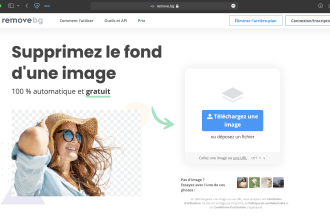Vous faites face à des difficultés pour connecter vos AirPods, AirPods Pro et AirPods Max à votre iPhone ? Pas de panique, voici toutes les étapes pour connecter vos appareils. Bien que ces écouteurs soient censés se connecter facilement à votre smartphone, il peut arriver qu’il y ait des problèmes d’appairage.Voici quelques solutions pour vous, y compris une solution manuelle, pour vous aider à connecter vos accessoires.
Comment connecter les AirPods et les AirPods Pro à votre iPhone
Les AirPods peuvent être facilement appairés avec un iPhone, un iPad ou un macOS en quelques étapes simples, à condition que le Bluetooth soit activé évidemment. Si vous venez d’acheter une nouvelle paire d’AirPods ou d’AirPods Pro, peu importe leur génération, voici comment les connecter à votre iPhone :
- Tout d’abord, assurez-vous d’être connecté à votre compte iCloud ou à votre Apple ID.
- Ensuite, rapprochez les écouteurs de votre smartphone et ouvrez le couvercle.
- Une fenêtre devrait alors s’afficher sur l’écran de votre iPhone avec un bouton « Connecter ». Il vous suffit de cliquer dessus.
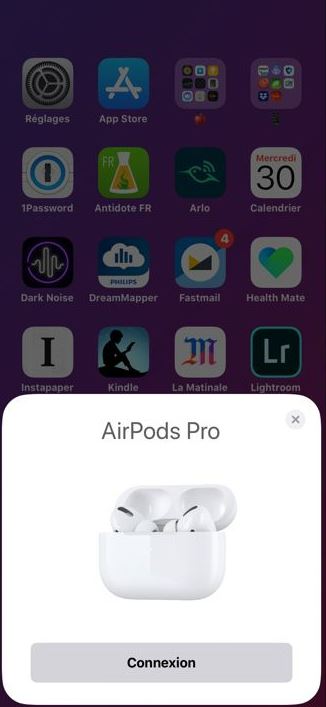
Une fois la connexion établie, un bouton « Terminé » devrait apparaître. Vous n’avez plus qu’à le sélectionner pour finaliser le processus de connexion et d’appairage.
Dorénavant, dès que vous sortirez vos écouteurs de leur étui, une connexion automatique sera établie entre les deux appareils. En revanche, pour bénéficier de cette connectivité permanente, il est important de garder le Bluetooth activé.
Comment connecter manuellement vos AirPods et AirPods Pro à votre iPhone
Si vous rencontrez des difficultés pour connecter vos AirPods à votre iPhone en utilisant la méthode précédente, nous vous proposons cette méthode alternative :
- Assurez-vous que les AirPods sont dans leur étui et que celui-ci est chargé.
- Appuyez et maintenez enfoncé le bouton situé à l’arrière du boîtier jusqu’à ce que le voyant lumineux commence à clignoter en blanc.
- Attendez que la fenêtre de connexion apparaisse sur l’écran de votre smartphone et appuyez sur « Connecter ».
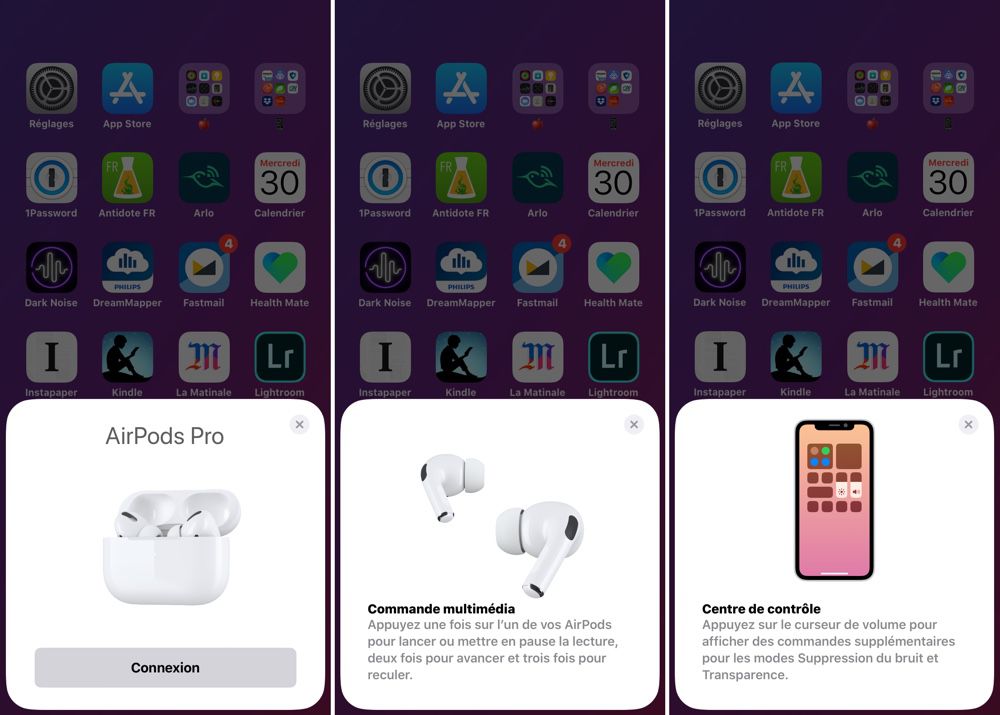
Si la fenêtre ne s’affiche pas, accédez aux réglages Bluetooth dans l’application Réglages. Recherchez vos AirPods dans la liste des appareils disponibles et procédez à l’appairage.
En revanche, si vous continuez à rencontrer des problèmes, contactez l’assistance technique d’Apple.
Comment connecter votre AirPods Max à votre iPhone
Vous venez d’acquérir des AirPods Max, les écouteurs haut de gamme de la marque, voici comment faire :
- Commencez par activer le Bluetooth de votre iPhone, en accédant aux paramètres Bluetooth ou en utilisant le Centre de contrôle.
- Sortez les AirPods Max de leur étui et maintenez-les à côté de votre iPhone. Après environ une minute, une fenêtre de configuration peut apparaître.
- Suivez les instructions affichées sur l’écran pour appairer les AirPods Max à votre iPhone.
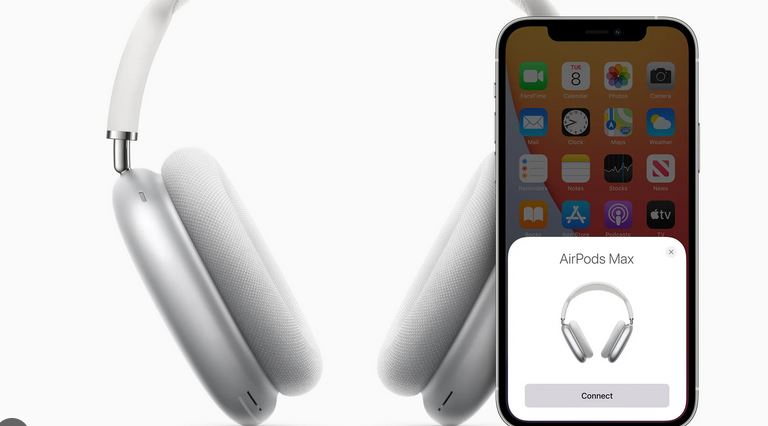
Si les AirPods Max ne se connectent pas, vous pouvez accéder à la section Bluetooth des paramètres et sélectionner les. Ensuite, appuyez sur le bouton de contrôle du bruit et maintenez-le enfoncé pendant environ cinq secondes. La lumière doit commencer à clignoter en blanc.
Peu après, un bouton « Connecter » devrait apparaître sur l’écran. Cliquez dessus pour terminer le processus de connexion.